ppt把文字应用到每一页上的教程
时间:2024-01-25 09:23:33作者:极光下载站人气:441
ppt相信是大家很熟悉的一款演示文稿制作软件,用户在学习中或是工作中都会经常接触到,因为它可以将用户的学习报告、工作成果展示等文件生动直观的呈现给受众,所以ppt软件深受用户的喜爱,当用户在ppt软件中编辑演示文稿时,想要把文字应用到每一页上,可是用户挨个在幻灯片上输入文字的话工作量较大,于是用户问到ppt怎么快速将多段文字弄到多页幻灯片上的问题,这个问题其实是很好解决的,用户在大纲中选中文本框并输入内容,接着在大纲里找到需要在新一页幻灯片的位置并回车,就可以产生新的幻灯片,随后用户切换幻灯片上,就可以看到文字成功应用到每一页上了,那么接下来就让小编来向大家分享一下ppt把文字应用到每一页上的方法教程吧。
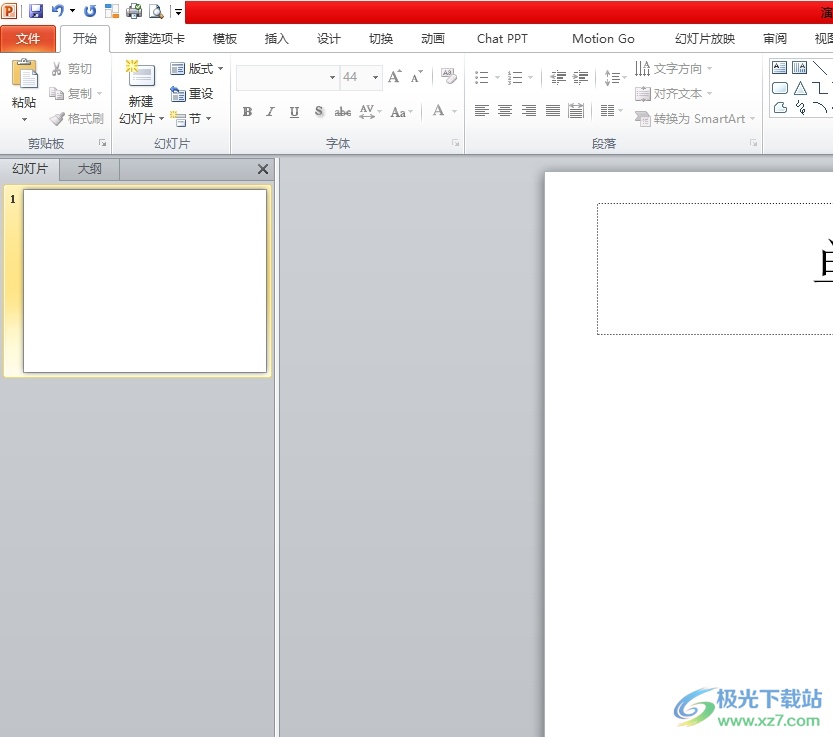
方法步骤
1.用户在电脑上打开ppt软件,并来到演示文稿的编辑页面上,点击左侧板块中的大纲选项
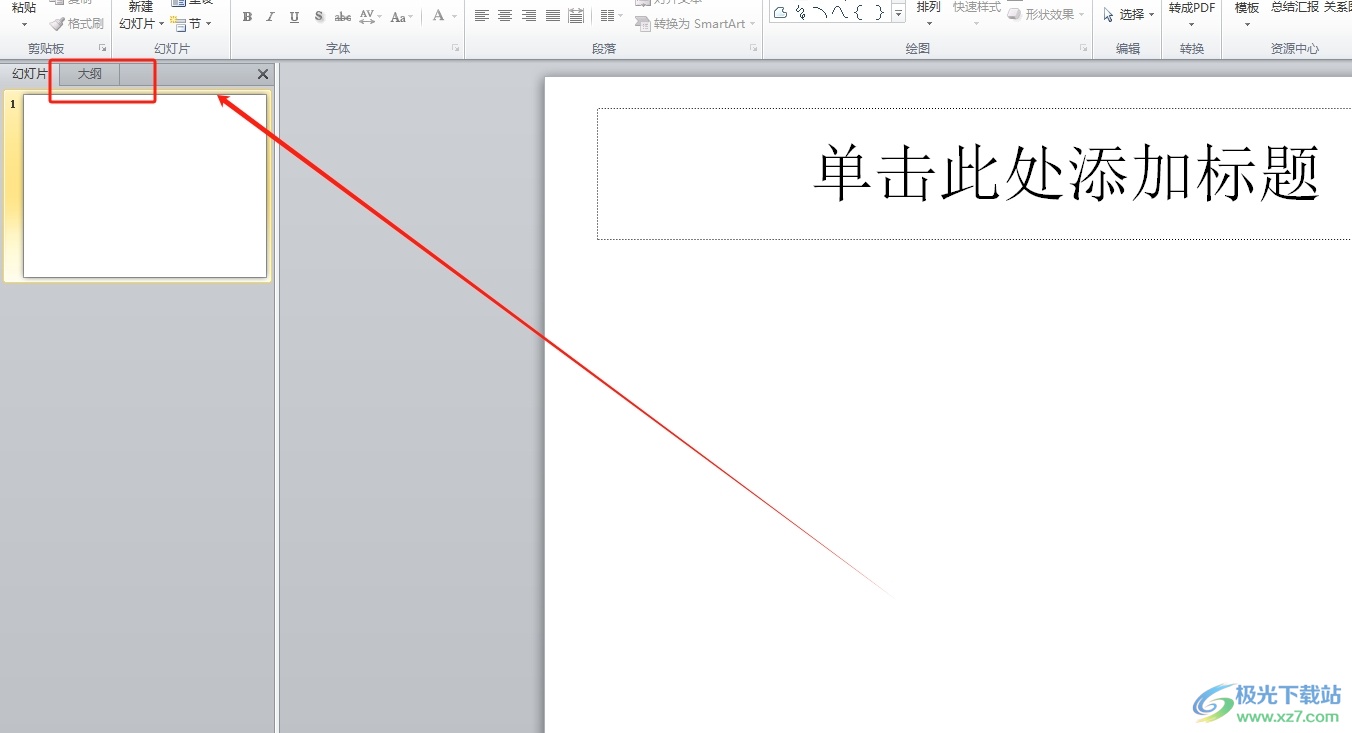
2.接着在大纲页面上,用户选中文本框并输入文字内容,如图所示
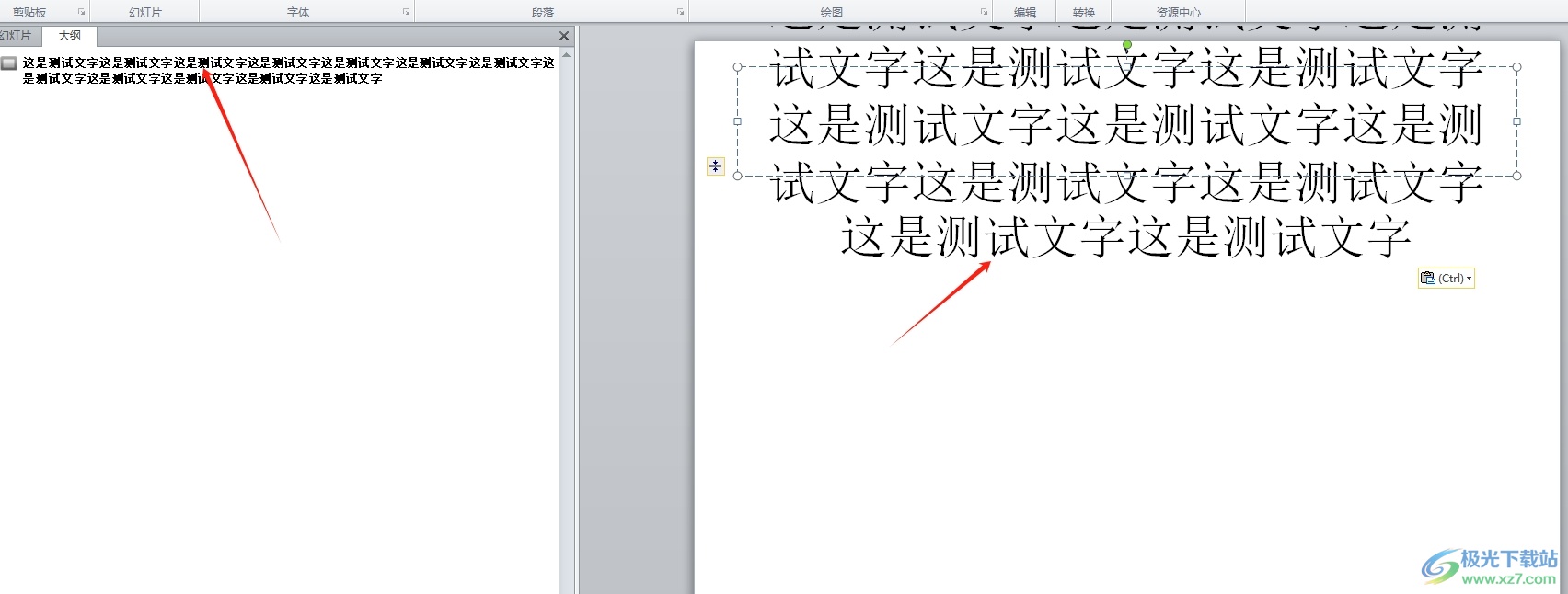
3.这时用户需要在左侧的大纲栏中,将鼠标光标定位到新一页幻灯片的位置上,然后按下回车
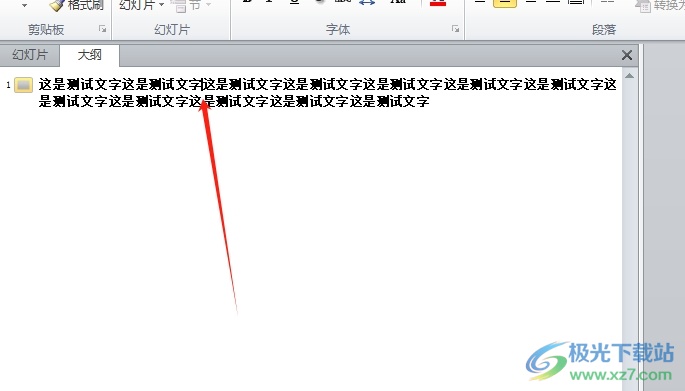
4.按下回车后,就可以产生新的一页幻灯片,用户根据内容重复操作吗,然后点击左上角的幻灯片选项
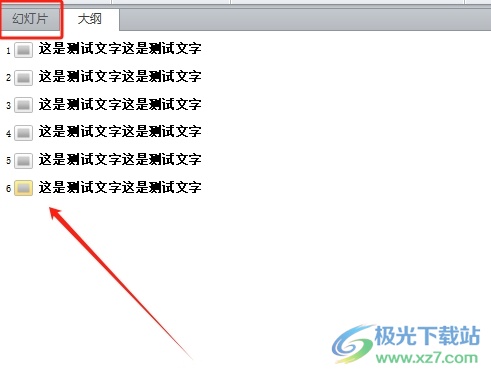
5.切换到幻灯片编辑页面上,用户就会发现文字成功应用到每一页上了,效果如图所示
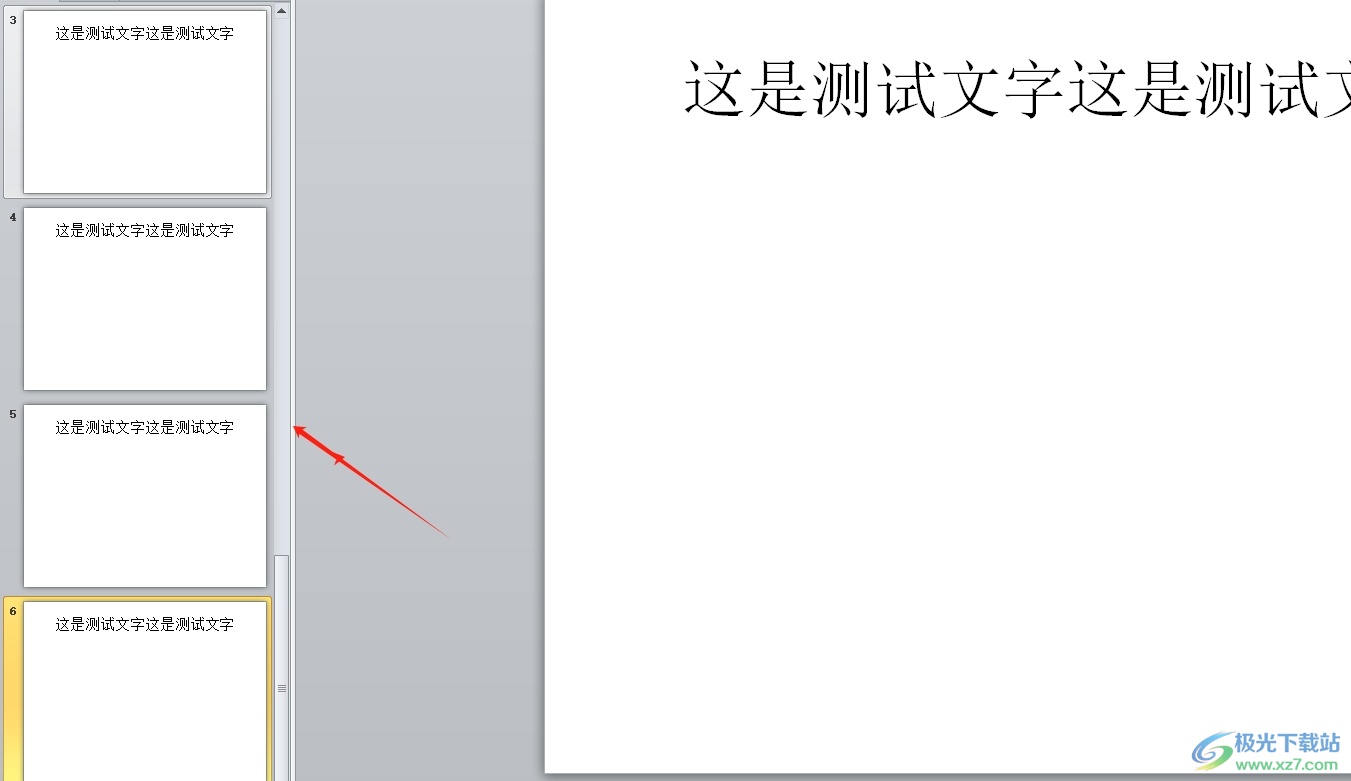
以上就是小编对用户提出问题整理出来的方法步骤,用户从中知道了大致的操作过程为点击大纲-选中文本框并输入文字-在大纲中定位合适的文字并回车-点击幻灯片查看效果这几步,方法简单有效,因此感兴趣的用户可以跟着教程操作起来。

大小:60.68 MB版本:1.1.2.0环境:WinAll, WinXP, Win7
- 进入下载
相关推荐
相关下载
热门阅览
- 1百度网盘分享密码暴力破解方法,怎么破解百度网盘加密链接
- 2keyshot6破解安装步骤-keyshot6破解安装教程
- 3apktool手机版使用教程-apktool使用方法
- 4mac版steam怎么设置中文 steam mac版设置中文教程
- 5抖音推荐怎么设置页面?抖音推荐界面重新设置教程
- 6电脑怎么开启VT 如何开启VT的详细教程!
- 7掌上英雄联盟怎么注销账号?掌上英雄联盟怎么退出登录
- 8rar文件怎么打开?如何打开rar格式文件
- 9掌上wegame怎么查别人战绩?掌上wegame怎么看别人英雄联盟战绩
- 10qq邮箱格式怎么写?qq邮箱格式是什么样的以及注册英文邮箱的方法
- 11怎么安装会声会影x7?会声会影x7安装教程
- 12Word文档中轻松实现两行对齐?word文档两行文字怎么对齐?
网友评论